再作成する方法を学ぶAdobePremiereProの「Atlanta」予告編からの魅惑的な「地上から地上への」移行。
FXの新しいヒットショーアトランタについていくなら 、おそらく数週間前にリリースされた非常識なトレーラーを見たことがあるでしょう。ドナルドグローバーが地面を通り、場所から場所へと移動するトレーラーです。 Cinecom.netにいる私たちの友人は、最近、このショットを実行する方法を説明するわかりやすいチュートリアルを作成しました。 「地面を突破する」効果を追加するには少し手間がかかるかもしれませんが、次のプロジェクトのためにその予告編を再作成する方法は次のとおりです。

まず、自分にとって興味深く、動画との関連性があると思われる場所をいくつか探します。トンネルや公園など、視覚的に魅力的な場所を見つけます。
180度のショットを実現するには、三脚を取り、片方の脚を取り外して、地面との接触点が2つになるようにします。一脚を使おうとすると、映像が揺れて幻想が台無しになる可能性がありますので、頑張って見つけてください。 。 。ええと。 。 。バイポッド。
カメラをバイポッドに取り付けた状態で、地面から撮影を開始し、放物線状にカメラを180度傾けます。編集がうまく同期するように、ショットのタイミングを一定に保つようにしてください。俳優が手元にいる場合は、俳優のカラープロファイルを投稿で一致させることができるように、俳優を含むリファレンスショットをいくつか取得します。
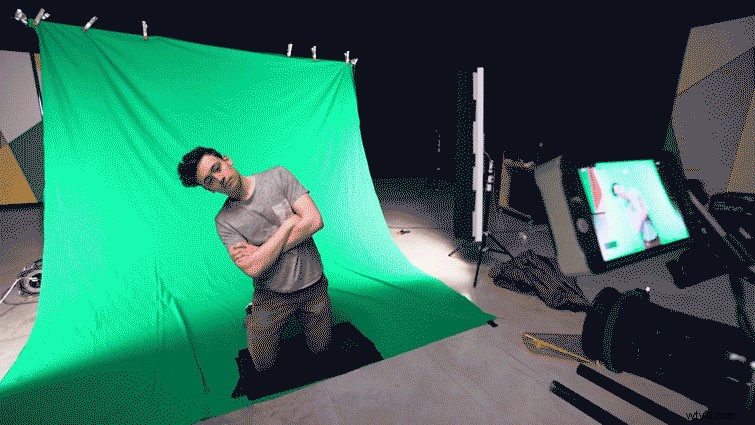
緑色の画面を設定し、被写体をその前にひざまずかせます。被写体と一緒にカメラを動かす必要がないように、ライトをつかんで被写体と一緒に動かすと、カメラが被写体と一緒に動いているような効果を作成できます。これにより、被写体に一定の光が当たるようになり、動きに応じて画像が変化することはありません。ロケ撮影に合わせて光をフィルタリングしてください。青い光のある場所で撮影した場合は青いフィルターを使用し、オレンジ色の光のある場所で撮影した場合はオレンジ色のフィルターを使用します。
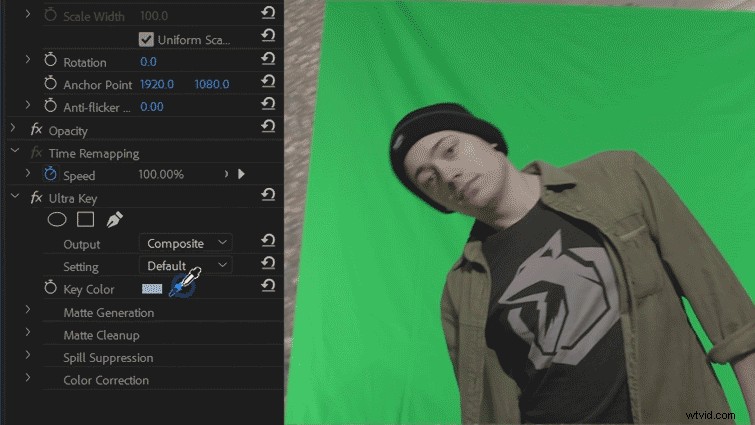
Premiereを開き、すべてのクリップをインポートします。先に進んで、被写体のグリーンスクリーン映像を撮り、タイムラインに配置します。マスクを使用して境界線を消去してから、UltraKeyを使用して緑色の画面をキーアウトします。
ここからは、一緒になっているように見えます。一致するようにビデオのタイミングの再マッピングを開始する必要があります。これを実現するには、タイムラインで動画を右クリックし、[[時間の再マッピング]>[速度]を選択します。 。 キーフレームを使用してクリップの最初と最後を高速化し、少し実験して適切なものにします。
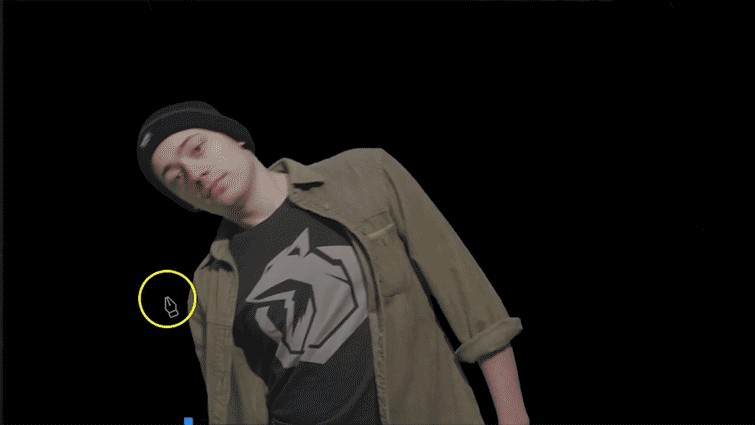
ビデオをよりリアルに見せるために、影を追加する必要があります。これを行うには、新しいカラーマットを作成し、被写体にマスクします。羽を伸ばし、不透明度を下げて、粗い線を取り除きます。
アンカーポイントをフレームの下部に移動し、キーフレームを1回転させて、被写体と一緒に回転させてください。クロスディゾルブを最後に追加すると、リアルなシャドウが得られます。
次に、これらのテクニックをすべて他のクリップに適用し、タイムラインにまとめます。本物に近づきます!
